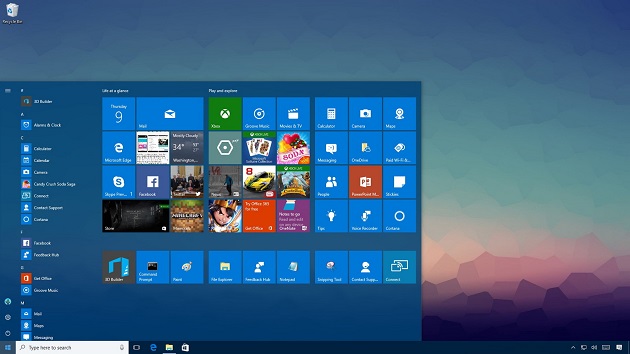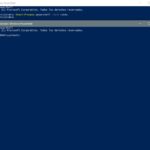Windows 10 lleva ya varios años en el mercado y ha madurado considerablemente con cada nueva actualización semestral, pero algunos problemas que habían sido identificados en su etapa más temprana, como el bloqueo del botón de inicio, se mantienen y siguen afectando a determinados usuarios de forma recurrente.
En este artículo os vamos a enseñar los pasos que debéis dar para resolver un problema que puede afectar al botón de inicio, a Cortana, a la barra de tareas e incluso a diferentes aplicaciones básicas del sistema, como Windows Defender, el visor de imágenes de Windows 10 y la aplicación dedicada de acceso a la Microsoft Store. Dicho problema hace que dejen de funcionar, lo que limita bastante las posibilidades del sistema operativo.
Si te ha pasado y te has planteado formatear o restaurar el sistema tranquilo, antes de hacerlo prueba esta solución:
- Pulsamos tecla windows y «R» para abrir la ventana «ejecutar». En ella escribimos «Poweshell».
- Una vez se abra la ventana escribimos el comando «Start-Process powershell -Verb runAs» (sin comillas) para ejecutarlo como administrador.
- En la nueva ventana escribimos el comando «DISM.exe /Online /Cleanup-image /Restorehealth» (sin comillas) y dejamos que trabaje.
- Hecho esto introducimos el comando «Sfc /Scannow» (sin comillas) y listo, habremos terminado.
Ten en cuenta que los pasos tres y cuatro pueden tardar algunos minutos, así que paciencia. No interrumpas el proceso y deja que termine cada uno de ellos.
Una vez que se hayan completado todos los pasos puedes comprobar directamente si se ha resuelto el problema, no es necesario reiniciar el equipo para ver los resultados. En las imágenes que te dejamos al final del artículo (se amplían haciendo clic en ellas) puedes ver cómo debe quedar cada comando una vez pegado en «Powershell».